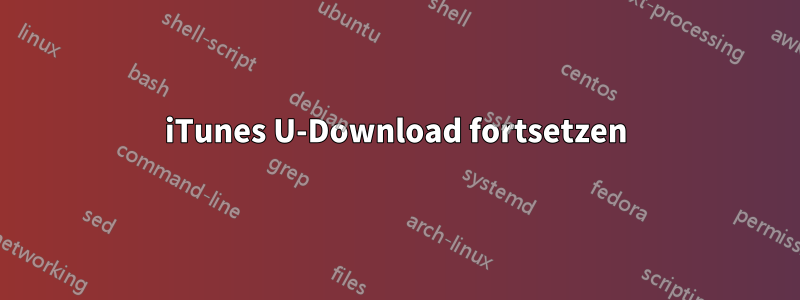
Vorlesungsvideos auf iTunes U können ziemlich groß sein (~300 MB). Kann ich iTunes U dazu bringen, einen Download nach einer Unterbrechung fortzusetzen?
Antwort1
Ja, das können Sie. Klicken Sie auf „iTunes U-URL kopieren“ und verwenden Sie dann etwas wie „wget“, um diese URL abzurufen. Öffnen Sie die resultierende Datei. Darin finden Sie eine ganze Reihe von URLs mit den entsprechenden Episoden (in meinem Fall mit der Endung .mp4). Verwenden Sie dann „wget -c“, um die Episoden über die jeweilige URL abzurufen. Die Fortsetzung wird perfekt unterstützt … (es sei denn, der Server tut dies nicht).
Mit dieser Methode konnte ich die Stanford iPhone Dev Lectures erfolgreich fortsetzen, was iTunes von Anfang an getan hat ...
iTunes.... wenn es funktioniert, ist es großartig... wenn nicht... hmmmmmm
Antwort2
iTunes U ist lediglich ein Katalog-/Listendienst, der Downloads aus vielen verschiedenen Quellen durchführt.
Normalerweise können Sie in iTunes den Vorgang pausieren/fortsetzen, es hängt jedoch auch davon ab, ob der Server, von dem Sie herunterladen, dies unterstützt.
Antwort3
Ich zeige Ihnen etwas ganz Einfaches als wget. Sie brauchen es nicht einmal, oder sonst irgendetwas.
So gehen wir vor:
Auf einer Webseite, beispielsweise dem Onlinekurs „Herbst 2011“ der Stanford University zur Entwicklung von iPhone-Apps, wird Ihnen eine Liste verfügbarer Videos angezeigt. Sie können darauf klicken und es wird in iTunes geöffnet.
Wenn es in iTunes geöffnet wird, klicken Sie auf
get it allund starten Sie den Download aller Dateien. Führen Sie den Download jedoch nicht vollständig durch, sondern halten Sie einfach die gesamten Dateien mit der Schaltfläche „Alles pausieren“ an.Gehen Sie jetzt zu iTunes, unter der Bibliothek in der Ecke. Unter den Sammlungen wird beispielsweise „iPhone- und iPad-Anwendungen …“ angezeigt. Klicken Sie darauf. Daraufhin wird Ihnen die Liste der Dateien mit der Option „Abrufen“ angezeigt.
Klicken Sie einfach mit der rechten Maustaste auf eine beliebige Datei und wählen Sie „iTunes-URL kopieren“.
Fügen Sie es in Ihren Browser ein und los geht‘s.
Sie erhalten eine Liste der Dateien und können diese einfach außerhalb von iTunes, mit einem beliebigen Download-Manager oder in Ihrem Browser herunterladen.
Ich klicke beispielsweise einfach mit der rechten Maustaste auf encloser.mp4die Datei und wähle „Link-Speicherort kopieren“ (Firefox). Füge sie dann in Orbit oder einen anderen Download-Manager ein.
Ich kann es pausieren und fortsetzen. Ganz einfach. Ich kann den Link auch in Firefox selbst einfügen und es dort ohne Download-Manager herunterladen.
Verwenden Sie kein Wget oder andere Dinge.


